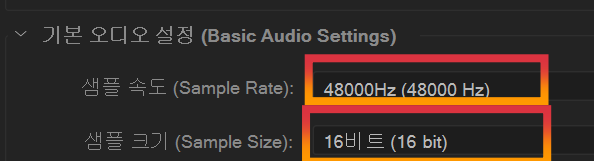728x90
인트로 및 브릿지(Bridge) 저장하고 불러오는 방법
자주 쓰는 인트로를 만들어 저장해 두고 다음 영상에서 불러와 다시 사용하는 방법에 관한 글
- 가급적 프로젝트로 저장하고 불가능할 경우 영상으로 만들어 사용한다.

목차
- 1. 시퀀스 및 프로젝트로 저장하기
- 2. 영상으로 만들고 불러오기
1. 프로젝트로 저장하고 불러오기
인트로, 브릿지, 등에 대해 시퀀스 단위로 제작해서 프로젝트로 보관하는 것이 좋다.
그리고 ① 프로젝트 이름, ② 그 프로젝트 속의 시퀀스 이름도 명확하게 붙여주는 게 좋다.
1-2. 보관해 둔 시퀀스를 불러오는 방법
1) 파일 - 가져오기(import)
프로젝트 선택 - 프로젝트 가져오기
- 아래의 팝업창에서 가져올 '프로젝트 유형'은 '선택한 시퀀스 가져오기' 선택
- 아래의 팝업 창에서 '가져온 항목에 대해 폴더를 만듭니다'를 선택

2) 불러온 시퀀스를 적용
시퀀스를 타임라인으로 드래그
필요한 위치에 놓고 필요한 부분은 수정해서 사용
더블 클릭하면 세부 내용이 나옴
3) 장점
영상으로 보관하는 것보다 화질 손상이 전혀 없다
필요한 부분에 대해 수정이 가능하다.
2. 영상으로 만드는 방법
1) 단점
- MP4 형식으로 두 번 압축하므로 화질 저하된다
- 영상으로 저장해야 한다면 무압축으로 저장하는 편이 화질 손상을 어느 정도 방지한다.
2) 무압축 영상으로 내보내는 방법
- 파일(File) - 내보내기(Export) - 미디어(Media)
- 형식(Format) → 'Quick Time' 선택
- 비디오 - 비디오 코덱 → '애니메이션'으로 설정해야 무압축으로 내보낼 수 있다. (이렇게 내보낼 경우 화질은 좋으나, 용량은 매우 커진다)
- 기본 비디오 설정 - 소스 일치

- 오디오 샘플 속도 : 48,000
- 샘플 크기 : 16비트(16 bit)